如何使用 AirPods 作为助听器

您知道 AirPods 可以用作各种助听器吗?得益于一项名为“实时收听”的便捷且鲜为人知的辅助功能,您可以将 AirPods 用作助听器,以提高周围声音的音量。
Apple 的 AirPods 很快成为全球最畅销的无线耳机,它们广受欢迎,您在日常生活中经常看到它们(您可以 自己在亚马逊上买一双)。你可以在街上散步,你可能会看到几个人戴着它们听音乐、播客、打电话或与 Siri 互动。它们在 Apple 生态系统中的便利性和集成性是无与伦比的,因为它为 Apple 设备带来的无缝连接让这对耳塞格外特别。然而,聆听音乐和音频并不是 AirPods 唯一可以做的事情,它们还有一些其他非常有趣的技巧,作为助听器的 Live Listen 功能只是其中之一。
如果您想使用您的一对 AirPods 或 AirPods Pro,您来对地方了。在本文中,我们将讨论如何使用 Apple 设备内置的实时收听功能将 AirPods 用作助听器。话不多说,让我们看一下流程。
如何使用 Live Listen 将 AirPods 用作助听器
iOS 中的实时收听功能是一个选项,可以直接从控制中心<打开和关闭/a>。但是,这个方便的选项默认情况下不会立即可用,因此需要先将其添加到控制中心。只需按照以下步骤将此功能添加到您的 AirPods 同步 iPhone 或 iPad:
- 打开“设置”应用,然后向下滚动一点并点击“控制中心”。
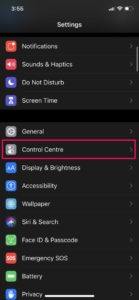
- 现在,点击“自定义控件”以转到允许您添加和删除控件的专用菜单。
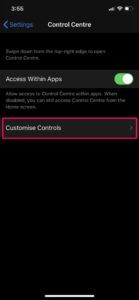
- 向下滚动一点,您会注意到一个带有耳朵图标的名为“听力”的选项。只需点击旁边的“+”图标,即可将实时收听添加到控制中心。

- 如果您使用的是 iPhone X 或更新机型,请从屏幕右上角向下滑动以转到“控制中心”。如果您使用的是旧版本,只需从屏幕底部向上滑动即可访问它。现在,您会注意到底部的实时收听图标,如下面的屏幕截图所示。只需点击“耳朵”图标。
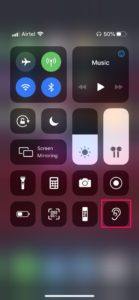
- 确保您的 AirPods 已连接到您的设备并点击“实时收听”以打开该功能。
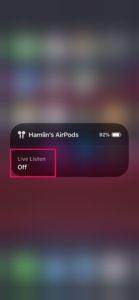
- 开启 Live Listen 后,您可能会觉得周围的噪音被放大了,一开始可能会让您感到厌烦,尤其是当您处于嘈杂的环境中时,因为它会提高周围的音量。
- 您可以随时通过 iPhone 或 iPad 上的控制中心再次点击“实时收听”来关闭实时收听功能。

仅此而已,您现在只需佩戴 AirPods 或 AirPods Pro 即可感受拥有超强听力的感觉。
这几乎是一种辅助功能,它利用您的设备麦克风来聆听环境并将放大的声音发送到您的 AirPods。因此,如果用户听不清人或某些东西,只需将您的 iPhone 放在您可能想听的任何东西旁边,即可通过您的无线耳塞从房间的另一端收听增强的音频。
综上所述,Apple 指出 AirPods 绝不试图取代助听器,他们建议用户如果在听力方面有严重困难,请咨询医生。因此,尽管此功能可能很有用并且有很多应用,但不要指望它能代替专用听力设备。
如果您在 AirPods Pro 上使用此实时收听功能,您需要确保您已经通过了 AirPods Pro 贴合度测试以确保最佳的物理贴合度。 AirPods Pro 具有标准 AirPods 所没有的其他独特而有趣的功能,包括噪音消除和透明度模式,而大多数标准 AirPods 功能同时存在于 Pro 和标准型号上,例如使用 Siri、调整音乐和音频或此实时收听功能。
从技术上讲,此功能实际上自 2014 年以来就已存在,它允许 iPhone 和 iPad 充当兼容 MFi 的助听器的远程麦克风,但最近才为 AirPods 提供该功能。
您如何看待 Apple 的 Live Listen 辅助功能?您真的看到自己有目的地使用此功能,还是只是想尝试听听它的声音?在下面的评论部分告诉我们你的想法和意见,不要忘记也浏览其他 AirPods 文章。。 p>
